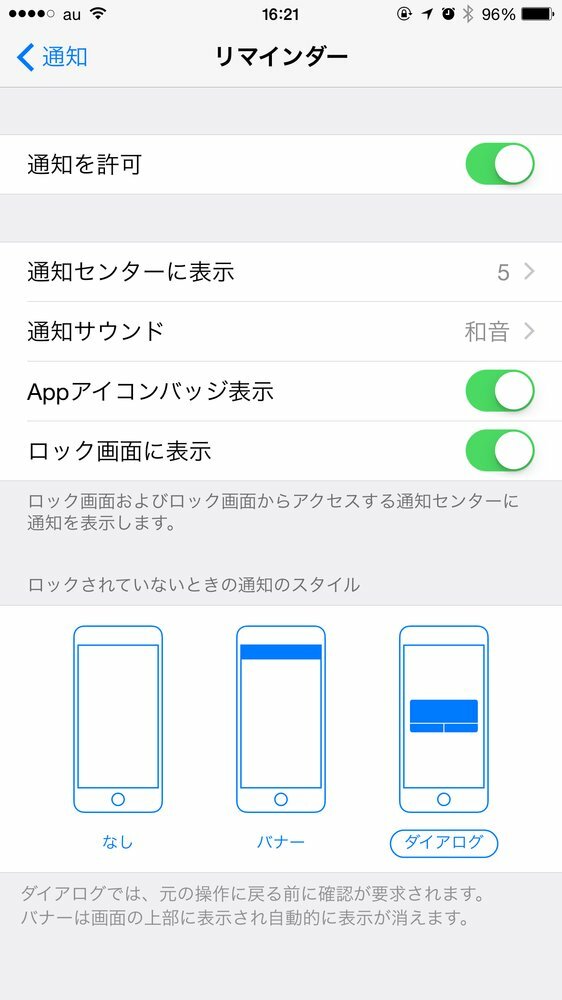こんにちは、Apple Geekです!今回はLINEでトーク履歴で相手から送られてきたメッセージや画像、スタンプを削除する方法と相手への通知のアリナシについて検証してみました!
- 【iPhone/iPad/iPod】iOSの脱獄とは?危険なメリットデメリット!
- なぜLINEで既読してるのに通知が消えない?簡単3つの解決方法とは!
- 【iPhone裏技】LINEに1度つけた既読を取り消しする方法はあるの!?
不要なトークやメッセージ、画像を削除したい!そんな時に必要な方法と手順を解説します!また、削除したら相手に通知がいくのかも気になる方も必見ですよ!
この記事の目次
LINEのトーク履歴を削除する方法
トーク履歴の削除でえられるメリットはこちら。
- 邪魔な発言やスタンプだけを削除してトークの見た目をスッキリに。
- LINE内データを軽くしてLINEの動作をサクサクに。
- 人に覗かれると困るメッセージや写真を消して安心!
削除の方法には種類があるのでそれぞれの方法を説明していきます!
個別のトークごとに削除する
トークルームごとの削除はトークルームのリストから。
- LINEアプリから
 をタップしトークルーム一覧を表示する。
をタップしトークルーム一覧を表示する。 - 削除したいトークルームを左にスワイプし、『削除』をタップ。


トーク中のメッセージを選んで削除する
トーク中のメッセージを個別に選んで削除することも可能。後でトーク内容を確認したいときに邪魔になるスタンプだけを削除することもできます。
- トークのメッセージを長押しする。
- 削除をタップ。
- 削除したいメッセージを選択する。
- 右下の削除ボタンをタップし完了♪
トーク履歴をすべて削除する
ぜんぶまとめて消去したいひとはこちらの手順で削除!
- LINEアプリを起動し、右下
 をタップ。
をタップ。 - 右上設定ボタン
 をタップ。
をタップ。 - 『トーク・通話』をタップ。
- 画面を一番下までスクロールし『データの削除』をタップ。
- 『全てのトーク履歴』にチェックを入れ、『選択したデータを削除』をタップ。
写真、画像を削除する
写真や画像など特定のものだけを削除したい場合は、削除の項目から選択し、削除できます。ここでの『写真』とはトーク画面上のデータだけを指すので『アルバム』に保存されている写真は削除されません。
- LINEアプリを起動し、右下
 をタップ。
をタップ。 - 右上設定ボタン
 をタップ。
をタップ。 - 『トーク・通話』をタップ。
- 画面を一番下までスクロールし『データの削除』をタップ。
- 『写真データ』にチェックをいれ、『選択したデータを削除』をタップ。
削除したら相手画面でトークやメッセージ、画像はきえてる?
LINEの削除は自分側のLINEデータを整理するための機能なので、相手にはなんの変化もありません。画像やメッセージ、スタンプを削除しても相手のLINE画面には残ります。まずい発言をした後に削除しても相手の画面には残ったままになるので要注意!
ノートやアルバムのデータはiPhone端末でなくLINEのクラウド上に保存され共有されているデータなので、削除すると相手の画面からも見えなくなります。
※トーク画面を左に1回スワイプするとノート画面 / 2回スワイプするとアルバム画面が表示できるヨ。
LINEで既読をつけずにトーク履歴を削除したら相手に表示されない?
既読を付けずに相手のトークルームを丸ごと削除した場合には、相手側のトークで『未読』のまま残ります。
ただし、そのあと新たに相手から送られてきたメッセージを見たタイミングで、相手側で未読のままだったメッセージも既読として表示されます。
既読を付けずにトークルームを削除したら相手側に表示されない?
既読をつけずにメッセージを読むテクニックとは?
冒頭でも触れましたが、iPhoneの通知設定とLINEの通知設定を行えば「全角ひらがな28文字以内」のメッセージ内容が既読をつけずに読むことができます。
以下でそれぞれの設定方法を説明します。
iPhoneの通知設定
LINEの通知設定
- LINEアプリ起動>その他>設定>通知>「通知」をオンにする。
- 「新規メッセージ」をオンにする。
- 「メッセージ内容表示」をオンにする。
削除したトーク履歴の復元、復活させる方法
現在のLINEバージョンでは、トーク履歴をiCloud上に保存できるようになっています。うっかり削除してしまったデータを復活させたいという時や、アプリをインストールし直したいときにも便利な機能ですね。
![]() トーク履歴をiCloudに保存する方法
トーク履歴をiCloudに保存する方法
- LINEアプリを起動し、右下
 をタップ。
をタップ。 - 右上設定ボタン
 をタップ。
をタップ。 - 『トーク・通話』をタップ。
- 『トークのバックアップ』をタップ。
- 『今すぐバックアップ』をタップし完成♪
![]() 削除したトークを復活させる方法。
削除したトークを復活させる方法。
- LINEアプリを一度削除し、インストールする。
- LINEアプリにログインする。
- 『トーク履歴をバックアップから復元』をタップし完成♪
この方法を使うと一度は削除したトーク履歴を見ることが可能になります。LINEでの〝隠したいやり取り〟を持っている人のトーク履歴を復元すれば決定的な証拠がでてくるかも?!気になった人はコチラ↓
【旦那のLINEで浮気を発見!?トーク履歴を復元して確認する裏ワザとは?】
【旦那が浮気!相手のiPhoneLINEトーク履歴を転送する方法とは?】
まとめ
既読をつけずにメッセージを見る理由って人それぞれだと思いますが、その方法も実は様々あります。例えば、機内モードにして既読をつけずに見る方法や脱獄アプリを使う方法など色々あります。
でも、個人的に1番おススメできる簡単な方法は今回ご紹介した「既読をつけずにメッセージを読むテクニック」です。
機内モードだといちいち設定の手間が面倒くさいですし、脱獄アプリは性能が良い反面リスクが半端じゃないです。
それを考えると、「通知画面でメッセージを確認⇒トーク履歴を消す」という方法が1番簡単で手っ取り早い方法だと思います。
執筆者:Apple Geek

 この記事は約 5 分で読むことができます。
この記事は約 5 分で読むことができます。